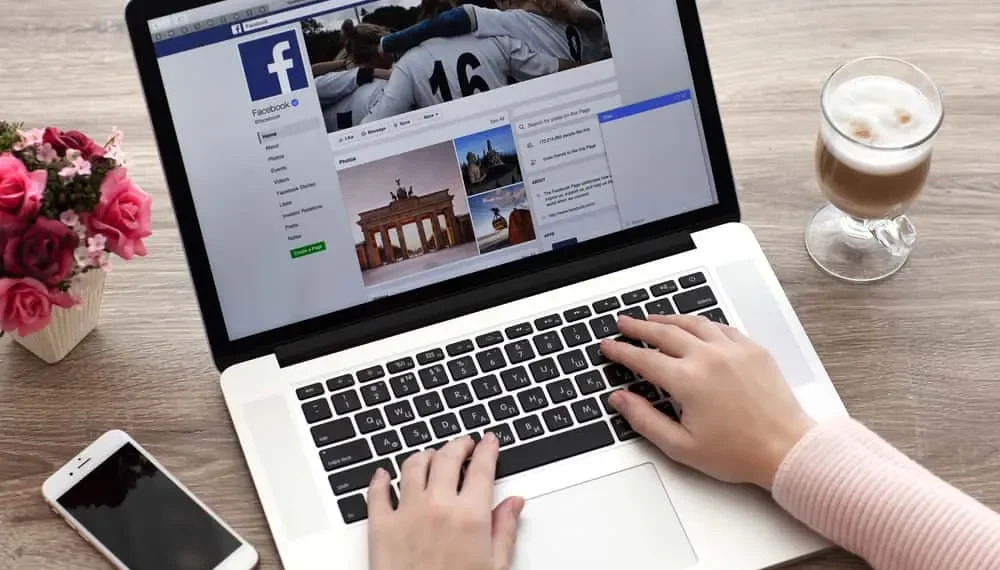Facebook je nekoliko brezplačen prostor, kjer lahko uporabniki klepetajo karkoli. Lahko pa dobijo omejitve in užalijo druge, zlasti kadar je omenjeno v vsebini, ki jim ni všeč.
Kljub komunikacijski svobodi na platformi vam Facebook omogoča, da postavite varovanje, kaj lahko storijo drugi, še posebej, če gre za povezovanje določene vsebine z vami, tako da vas označite . Lahko preprosto odstranite omembe in se počutite varnejše in enostavno.
Hiter odgovor
Če želite odstraniti omembo na Facebooku, pojdite na svoj ‘dnevnik dejavnosti’. Dotaknite se “Dejavnosti, ki ste jih označili” in tapnite “Objave in komentarje, v katerih ste označeni.” Poiščite omembo, ki jo želite odstraniti, in tapnite na tri pike poleg nje, nato tapnite »Odstrani oznako«. Tapnite ‘odstrani’ v pozivu, da odstranite omembo.
Nekatera dejanja na Facebooku so nepopravljiva. Na primer, odstranjevanje omembe ni mogoče razveljaviti. Preden sprejmete zadnji poziv, morate biti prepričani v to. Če dvomite, ko ste na zadnjem koraku, se lahko dotaknete ‘Prekliči’, preden bo prepozno.
Vodnik prikazuje kratke in preproste korake, s pomočjo katerih lahko odstranite omembe na Facebooku. To je najlažji način za ločitev od vsebine, ki vas ne zanima. Uporabite kateri koli od spodnjih korakov, odvisno od števila omembe, ki jih želite odstraniti.
Kako odstraniti omembe na Facebooku?
Prepričajte se, da v telefonu uporabljate posodobljeno različico aplikacije Facebook. V nasprotnem primeru boste potrebovali nekaj časa, da odstranite omembe v tej aplikaciji. Spodaj so metode za uporabo.
Metoda #1: Kako odstraniti eno omembo na Facebooku
- Odprite Facebook na svoji mobilni napravi.
- Tapnite na zavihek ‘ Meni ‘ v spodnjem desnem kotu.
- Na vrhu tapnite ” glej svoj profil “.
- Tapnite tri pike poleg gumba ‘Uredi profil’.
- Izberite ” dnevnik dejavnosti “.
- Dotaknite se ‘ dejavnosti, v kateri ste označeni .’
- Dotaknite se ” Objave in komentarje, v katerih ste označeni .”
- Pomaknite se in poiščite omembo , ki jo želite odstraniti s seznama.
- Dotaknite se treh pik na desni strani dejavnosti.
- Izberite » Odstrani oznako «.
- Dotaknite se ‘ Odstrani .’
Metoda #2: Kako takoj odstraniti več omembe na Facebooku
Lahko bi bilo naporno odstraniti omembo hkrati, še posebej, če jih imate več, ki jih želite odstraniti in nimate potrpljenja ali energije. Tu je najkrajša metoda za odstranitev številnih omembe na Facebooku:
- Odprite Facebook na svoji mobilni napravi in se prijavite.
- Tapnite na zavihek ‘ Meni ‘ v spodnjem desnem kotu.
- Na vrhu tapnite ” glej svoj profil “.
- Tapnite tri pike poleg gumba ‘Uredi profil’.
- Izberite ” dnevnik dejavnosti “.
- Dotaknite se ‘ dejavnosti, v kateri ste označeni .’
- Izberite ” Objave in komentarje, v katerih ste označeni .”
- Pomaknite se in poiščite omembe , ki jih želite odstraniti s seznama.
- Tapnite omembe , da jih izberete.
- Na dnu zaslona tapnite ” Odstrani oznake “.
- Nadalje tapnite ‘ odstrani ‘, da sprejmete poziv.
Metoda #3: Odstranjevanje omejitev naravnost na vir
Zgornji postopki so namenjeni omembe, ki se jih spomnite, vendar ne najdete na novicah, ker so jih zadnje objave premagale.
Ta je za objave, ki jih vidite takoj, ko ste omenjeni, in se pojavite na viru v času, ko ste na spletu. Tukaj je, kaj storiti, saj ste že v aplikaciji in prehajate skozi svojo časovnico:
- Prepoznajte objavo , v kateri ste bili omenjeni.
- Dotaknite se treh pik v zgornjem desnem kotu objave.
- Dotaknite se » Odstrani oznako «.
- Dotaknite se ” Potrdi .”
Na zaslonu boste dobili hitro izginjanje obvestila: “V tej objavi niste več označeni.” Če ne morete opaziti objave, ki ste jo omenili na svojem viru, bo prva metoda najboljša za vas.
Če želite odstraniti oznako v razdelku s komentarji, preberite ta članek.
Več informacij o odstranjevanju omembe na Facebooku
Preprosto je odstraniti omembe komentarjev in objav, s katerimi se ne želite povezati. Na teh objavah ne boste dobili nobenih drugih obvestil. Če si želite ogledati objavo in vsebino pod njo, jo morate najti na računu, ki vas je omenil.
Zaviti
Omejitev Facebooka je lahko način, kako hitro posodobiti objavo, ki jo delite vi ali nekdo drug, vendar ste bili omenjeni, da delite svoje občutke ali sledite razpravi v komentarjih.
Včasih vam lahko uide iz rok, ko vas ljudje po nepotrebnem omenijo, zlasti glede vsebine, ki jo sovražite. Za odstranitev takšnih omembe uporabite zgornje postopke. Vedite, da je tudi dejanje nepopravljivo.